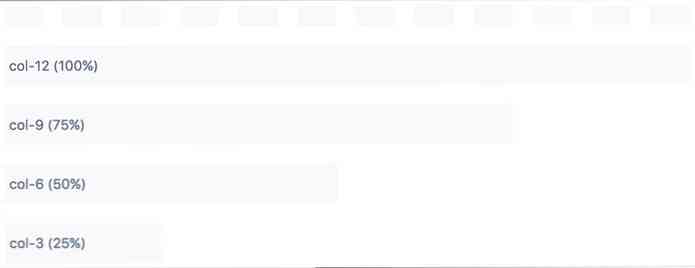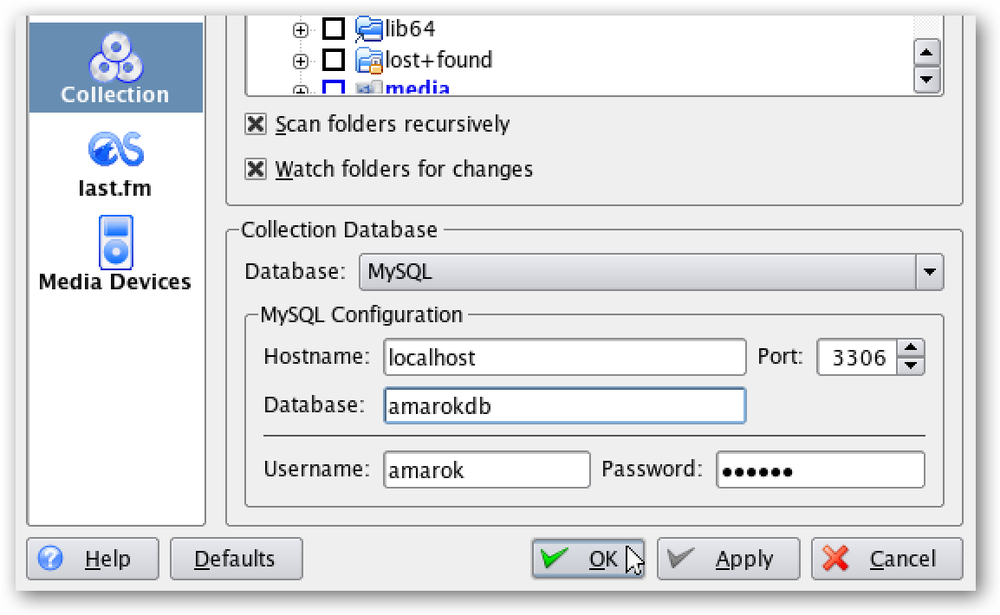Mempercepat PC, Smartphone, atau Tablet Apa Pun Dengan Menonaktifkan Animasi
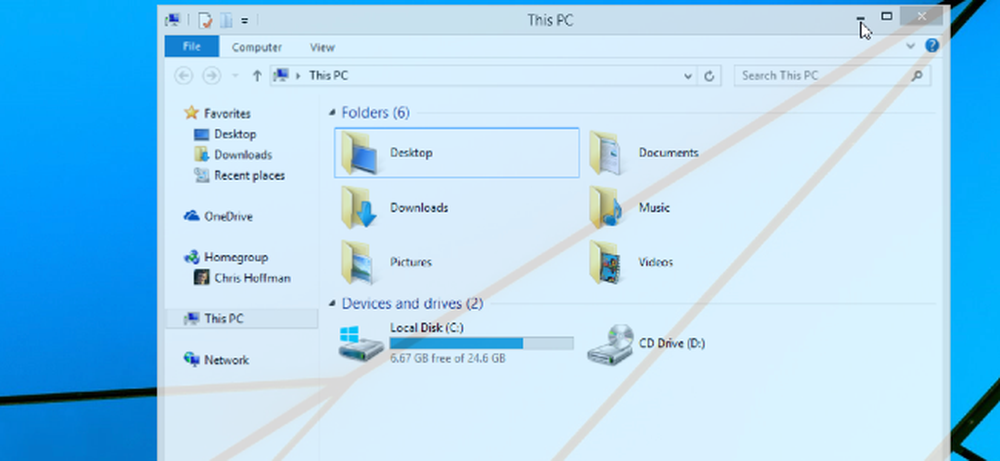
Animasi pada PC desktop, ponsel cerdas, atau tablet bagus - beberapa kali pertama. Akhirnya, Anda hanya berharap mereka akan bergegas dan berhenti membuang waktu Anda.
Menonaktifkan (atau hanya mengurangi) animasi dapat mempercepat hampir semua antarmuka. Tentu, animasinya sudah cukup cepat, tetapi menunggu mereka berulang-ulang setiap hari dapat mulai terasa konyol.
Windows
Desktop Windows telah lama menawarkan opsi praktis untuk menonaktifkan animasi. Pengaturan ini berfungsi di setiap versi Windows, dari Windows XP hingga Windows 7 hingga Windows 8 dan Windows 10 Technical Preview.
Untuk mengakses opsi animasi, buka Control Panel, klik System & Security, dan klik System. Klik opsi "Pengaturan sistem lanjut" di bilah sisi. Klik Pengaturan di bawah Kinerja dan gunakan kotak centang di sini untuk mengontrol animasi yang ditampilkan Windows. Memilih "Menyesuaikan kinerja terbaik" adalah cara cepat untuk menonaktifkan semuanya.
Pada sistem Windows modern, animasi ini tidak akan terlalu mengganggu kinerja Anda - tetapi animasi akan membuat sistem tampak lebih cepat saat menu masuk dan jendela meminimalkan dan memulihkan secara instan. Opsi ini memungkinkan Anda untuk menghilangkan animasi layar Mulai Windows 8 juga.
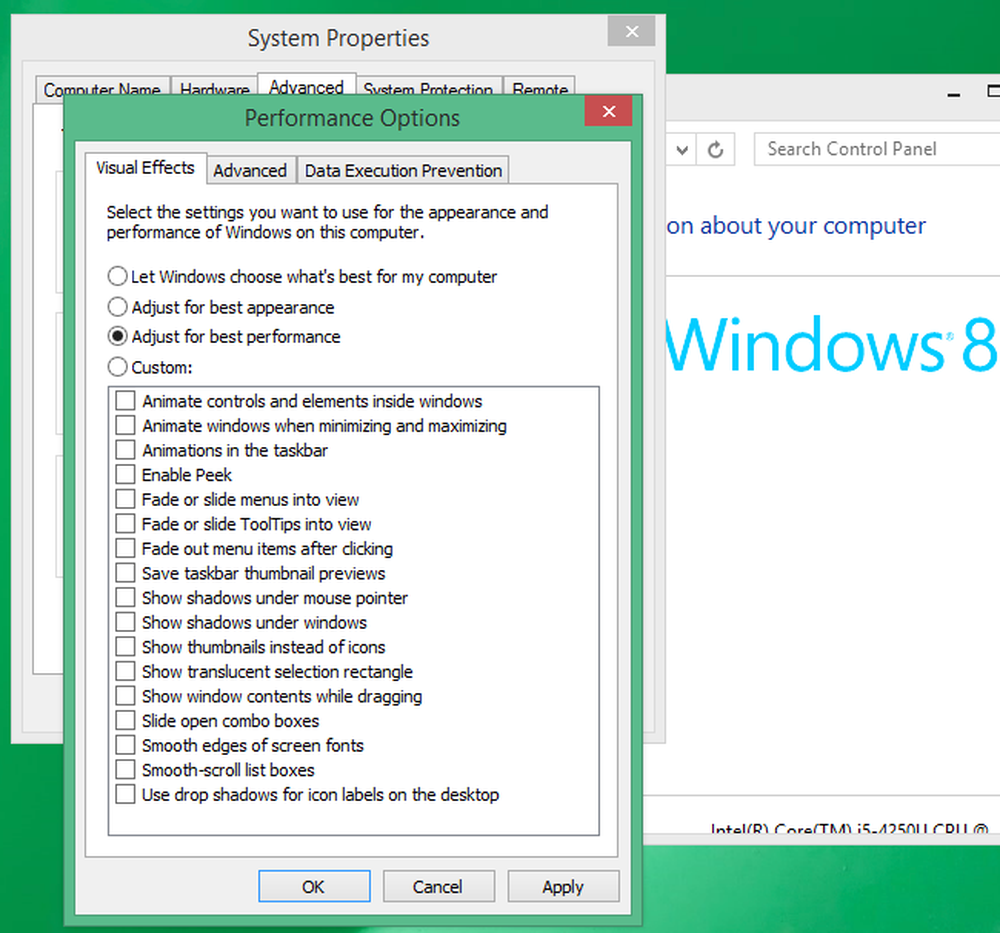
Android
Menu Opsi Pengembang tersembunyi Android memungkinkan Anda untuk mempercepat animasi secara dramatis atau menonaktifkannya sepenuhnya. Kami telah membahas ini sebelumnya, dan prosesnya pada dasarnya sama untuk Android 4.x dan Android 5.0.
Pertama, Anda harus mengaktifkan menu Opsi Pengembang. Buka aplikasi Pengaturan, gulir ke bawah ke bawah, dan ketuk Tentang ponsel atau Tentang tablet. Temukan bidang “Build number” dan ketuk tujuh kali. Anda akan melihat pemberitahuan yang mengatakan Anda sekarang seorang pengembang.
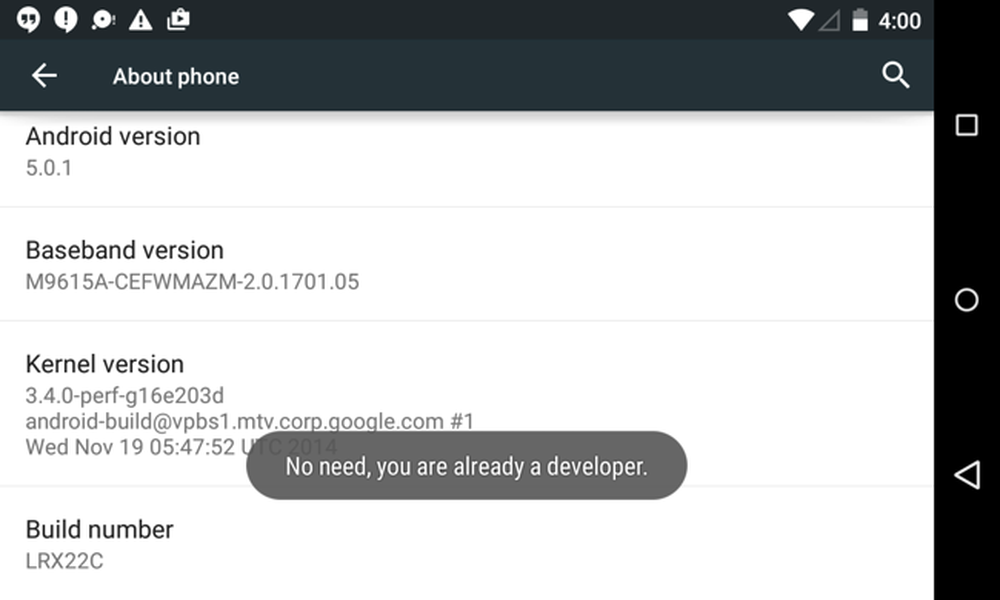
Ketuk tombol kembali dan ketuk item Opsi pengembang yang sekarang muncul di dekat bagian bawah menu Pengaturan. Aktifkan bilah geser opsi Pengembang, gulir ke bawah, dan ubah opsi “Skala animasi jendela,” “Skala animasi transisi,” dan “Skala durasi animator”. Anda dapat memilih "Animasi tidak aktif" untuk menonaktifkannya atau "Skala animasi .5x" untuk membuatnya dua kali lebih cepat dari biasanya.
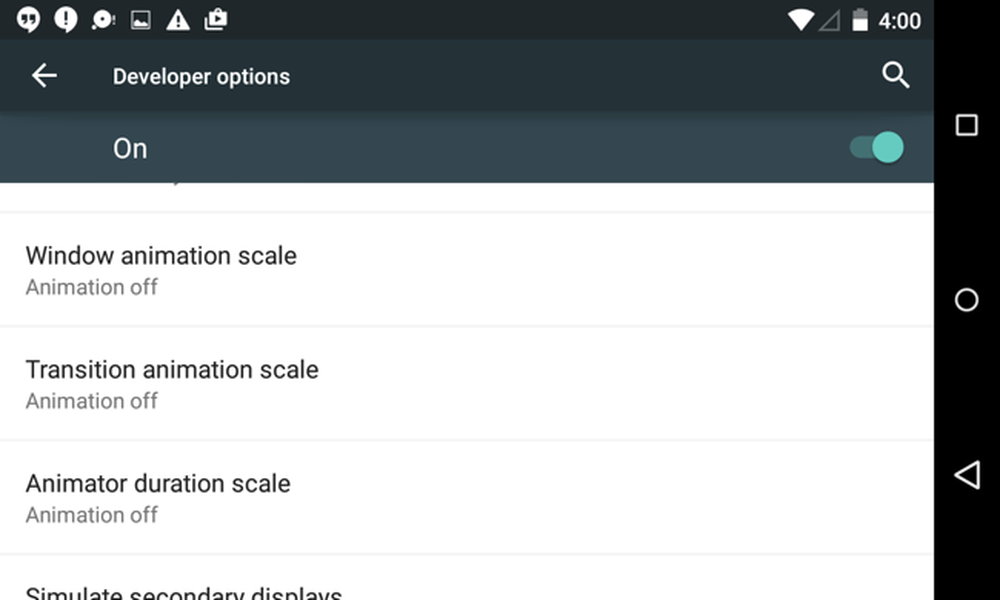
iPhone & iPad
Apple menerjunkan banyak keluhan pengguna untuk kecepatan animasi di iOS 7. Mereka telah mempercepatnya sejak saat itu, tetapi masih ada cara untuk mengurangi animasi antarmuka..
Untuk melakukannya, buka aplikasi Pengaturan, ketuk Umum, dan ketuk Aksesibilitas. Ketuk opsi Kurangi Gerakan dan aktifkan sakelar. Ini tidak akan menghilangkan animasi sepenuhnya, tetapi ini menggantikan animasi gerak dengan fade yang terasa lebih bersih - dan mungkin lebih cepat.
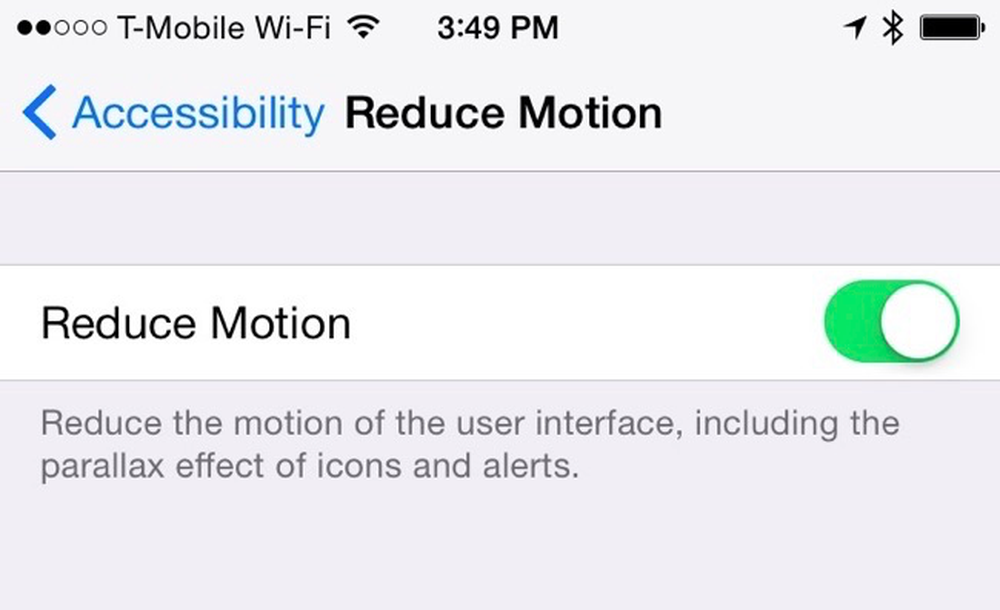
Mac OS X
Animasi paling lambat di Mac adalah jendela perkecil dan kembalikan animasi. Mereka dapat dikontrol dari panel preferensi Dock. Untuk mengaksesnya, klik menu Apple, pilih System Preferences, dan klik Dock.
Tidak ada opsi untuk sepenuhnya menonaktifkan animasi ini, tetapi Anda dapat memilih animasi "Scale" alih-alih animasi "Genie" default. Skala terasa sedikit lebih cepat dan tidak terlalu mengganggu daripada Genie, jadi Anda akan memiliki pengalaman yang lebih cepat saat berikutnya Anda meminimalkan dan memulihkan aplikasi.
Sayangnya, belum ada banyak opsi lain untuk menonaktifkan animasi pada OS X Yosemite. Ada opsi untuk menonaktifkan animasi bouncing ketika aplikasi diluncurkan di panel Dock. Semoga Apple akan menambahkan lebih banyak opsi untuk mengendalikan berbagai animasi.
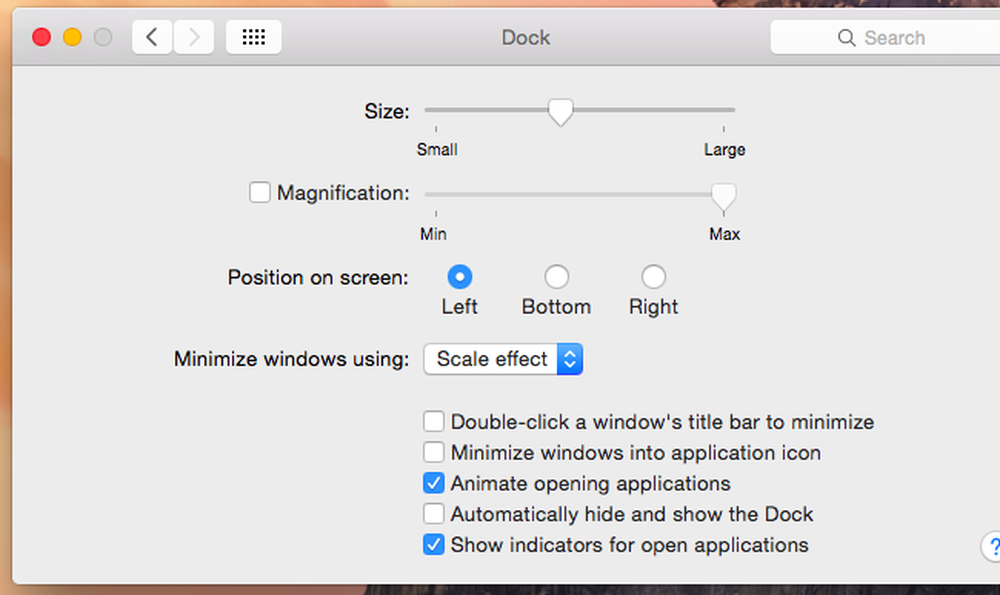
Linux
Lingkungan desktop Linux Anda mungkin memiliki opsi sendiri untuk mengendalikan berbagai animasi desktopnya juga. Anda biasanya akan menemukan opsi untuk mengendalikan animasi yang muncul ketika windows membuka, menutup, memperkecil, atau dipulihkan.
Pada desktop Unity default Ubuntu, opsi ini agak sulit untuk dicapai. Anda harus menginstal CompizConfig Settings Manager dan menggunakannya untuk mengubah pengaturan grafis tersembunyi yang biasanya tidak Anda modifikasi. Dari sini, Anda dapat mempercepat atau menghilangkan animasi ini dengan menonaktifkannya atau mengubah durasinya. Hati-hati saat menggunakan alat ini, karena agak rumit dan tidak ditujukan untuk pengguna desktop biasa!
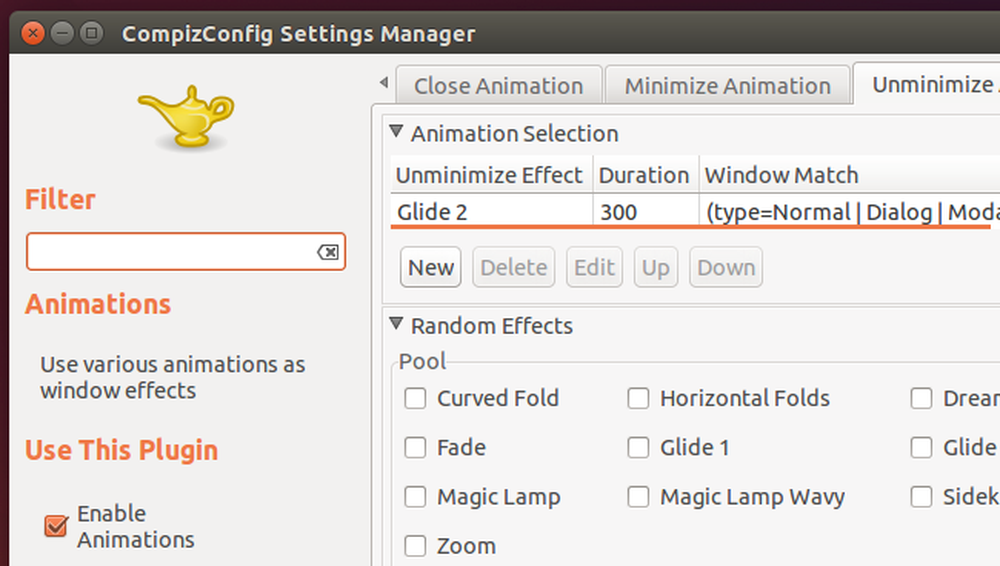
Praktis setiap antarmuka grafis menawarkan beberapa opsi untuk mengurangi animasi. Beberapa sistem operasi menawarkan opsi yang lebih lengkap daripada yang lain - desktop Windows dan Android sangat dapat dikonfigurasi - tetapi setiap sistem operasi menawarkan beberapa. Di setiap antarmuka grafis, menghilangkan, mengurangi, atau hanya mempercepat animasi akan membuat antarmuka Anda terasa lebih cepat. Ini adalah tip lain yang mungkin akan melayani Anda dengan baik pada antarmuka apa pun yang Anda gunakan sepuluh tahun dari sekarang.
Ketika Microsoft menambahkan animasi baru yang sangat lambat ke Pratinjau Teknis Windows 10, beberapa orang meminta Microsoft untuk menonaktifkannya. Yang lain langsung menuju ke dialog Pengaturan kinerja di Windows dan menonaktifkannya sendiri menggunakan opsi standar yang sudah ada di Windows sejak lama..